Puede imprimir los datos de una tabla, consulta, formulario o informe en la base de datos de Microsoft Access y, además, puede establecer opciones de impresión para los informes que producirán una copia impresa de sus datos atractiva y más legible.
Imprimir los datos directamente desde tablas o consultas funciona cuando desea imprimir sólo una lista sencilla. Los formularios son más adecuados para ver o imprimir los datos de un solo registro o un conjunto de registros relacionados, y no para imprimir conjuntos de datos o resúmenes de datos más grandes. Si imprime los datos de un informe, puede comparar y resumir grandes conjuntos de datos enteros y, a continuación, presentar esa información en un atractivo diseño.
Para obtener más información acerca de cómo crear un informe, consulte Introducción a los informes en Access.
En este artículo
Seleccionar las opciones de configuración de página
Después de crear el informe, puede establecer las opciones para el diseño de impresión en el cuadro de diálogo Configurar página. Estas opciones le ayudan a ajustar el formato con las opciones de configuración de márgenes, el uso de las líneas y columnas, o imprimir sólo los datos del informe sin el formato. Para establecer las opciones de la página de impresión, realice los pasos siguientes:
-
En el panel de navegación, haga clic con el botón secundario en el informe y otro clic en Vista previa de impresión.
-
En la pestaña Vista previa de impresión, en el grupo Diseño de página, haga clic en Configurar página y establezca la configuración de márgenes, orientación y columna que desee.
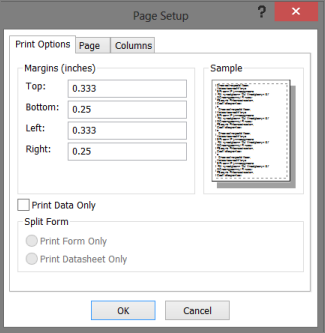
Configuración de la ficha Opciones de impresión
|
Configuración |
Descripción |
|---|---|
|
Márgenes (pulgadas) |
Aumente o reduzca los márgenes predeterminados según sea necesario, y vea los cambios en la página de muestra. |
|
Imprimir sólo datos |
Seleccione esta opción si no desea imprimir las características de diseño en el informe, como por ejemplo, las cuadrículas. |
|
Formulario dividido |
Esta opción no está disponible para un informe. |
Para personalizar los márgenes en el informe, en la pestaña Vista previa de impresión, en el grupo Tamaño de página, haga clic en Márgenes y seleccione una opción adecuada. Se mostrará una vista previa del informe con la configuración de márgenes cambiada.
Configuración de la pestaña Página
|
Configuración |
Descripción |
|---|---|
|
Orientación |
Seleccione la orientación Horizontal o Vertical. Si desea ver cómo aparece el informe, en lugar de configurar la orientación aquí, hágalo desde la pestaña Vista previa de página. En la pestaña Vista previa de impresión, en el grupo Diseño de página, haga clic en Vertical u Horizontal. |
|
Papel |
Seleccione el tamaño de papel y la fuente. |
|
Impresora para dirección de cliente... |
Si selecciona Utilizar impresora específica puede establecer varias opciones de otra impresora y formato de documento. |
Configuración de la ficha Columnas
Nota: Estas opciones también están disponibles en la pestaña Vista previa de impresión, en el grupo Diseño de página, en Columnas.
|
Configuración |
Descripción |
|---|---|
|
Configuración de la cuadrícula |
Seleccione el número de espaciado de columnas y filas. Si la configuración es de una única columna, el Espaciado de columna y el Diseño de columna no estarán disponibles. |
|
Igual que el detalle |
Seleccione imprimir la columna en el mismo tamaño que se estableció en el informe. Para ajustar el ancho de columna y el alto, desactive la selección y escriba los nuevos valores. |
|
Tamaño de columna |
Seleccione el ancho y el alto de las columnas. |
|
Diseño de columna |
Seleccione la dirección en la que desea que se impriman las columnas. Esta opción sólo está disponible cuando tiene más de una columna. |
Seleccionar la configuración de la impresora
Después de completar la configuración de la página para el informe, puede seleccionar las opciones específicas de impresora para controlar el diseño de impresión o las páginas que desea imprimir, y la cantidad de copias.
-
En el panel de navegación, haga clic con el botón secundario en el informe que desea imprimir y otro clic en Vista previa de impresión.
-
En la pestaña Vista previa de impresión, en el grupo Imprimir, haga clic en Imprimir.
Método abreviado de teclado Presione Ctrl+P.
-
Seleccione las opciones de impresión y, a continuación, haga clic en Aceptar para imprimir el informe.
En la siguiente tabla se describen los resultados que puede esperar de los ajustes específicos de impresora:
|
Configuración |
Descripción |
|---|---|
|
Impresora |
Seleccione la impresora en la que desea imprimir el informe. Si no ha establecido la orientación y el tamaño del papel, haga clic en el botón Propiedades. |
|
Intervalo de impresión |
|
|
Copias |
Seleccione el número de copias y seleccione Intercalar si desea que las copias se impriman en juegos en un informe de varias páginas. |
Para guardar papel, enviar un trabajo de impresión a una impresora comercial o enviar el informe por correo electrónico, puede crear un formato .pdf o xps del informe: en la pestaña Vista previa de impresión , en el grupo Datos , haga clic en PDF o XPS.
Obtener una vista previa antes de imprimir
Use la opción Vista previa de impresión para que aparezca la versión impresa del informe.
Puede abrir un informe en la Vista previa de impresión utilizando uno de los métodos siguientes:
-
Para obtener una vista previa de un informe que aún no está abierto, en el panel de navegación, haga clic con el botón derecho en el informe del que desea obtener una vista previa y, a continuación, haga clic en Vista previa de impresión.
o
-
Haga clic en Archivo > Imprimir y luego en Vista previa de impresión.
o
-
Si el informe está abierto, haga clic con el botón secundario en la pestaña de documento del informe y, a continuación, haga clic en Vista previa de impresión.
Puede realizar más cambios de formato desde la Vista previa de impresión mediante las opciones de la pestaña Vista previa de impresión .
Si desea ver varias páginas del informe, desplazarse a otras páginas o ver varias páginas al mismo tiempo al obtener una vista previa del informe, pruebe cualquiera de las siguientes opciones:
-
Haga clic en el botón Abrir o cerrar la barra Tamaño del panel (<<) en la esquina superior derecha del panel de navegación y, a continuación, expanda el área de visualización del informe.
-
Coloque el informe mediante la barras deslizantes horizontal o vertical.
-
Para ampliar un área del informe, en la pestaña Vista previa de impresión , en el grupo Zoom , haga clic en la flecha situada debajo de Zoom y seleccione un porcentaje de ampliación. También puede usar el control zoom en la esquina inferior derecha de la ventana.
-
Para obtener una vista previa de varias páginas a la vez, en el grupo Zoom , haga clic en Dos páginas o haga clic en Más páginas y, después, seleccione una opción.
Seleccione las opciones de impresión: En el grupo Imprimir, haga clic en Imprimir y seleccione las opciones de impresión.
Cerrar vista previa de impresión: En el grupo Cerrar vista previa, haga clic en Cerrar vista previa de impresión.







